Ti stai perdendo delle opportunità di trading:
- App di trading gratuite
- Oltre 8.000 segnali per il copy trading
- Notizie economiche per esplorare i mercati finanziari
Registrazione
Accedi
Accetti la politica del sito e le condizioni d’uso
Se non hai un account, registrati
e il seguente articolo -
Sono nuovo, potete aiutarmi?
Sono nuovo, potete aiutarmi?
C'è un post per i neofiti (su "da dove comincio") -
Forum sul trading, sistemi di trading automatico e strategie di trading di prova
Come iniziare con Metatrader 5
Sergey Golubev, 2017.10.03 06:39
Solo per i neofiti (se sei nuovo di questo sito per esempio) - è fortemente raccomandato di leggere i seguenti articoli/post/threads -
============
1. Memo dell'utente
Forum sul trading, sistemi di trading automatico e strategie di trading di prova
Come iniziare con Metatrader 5
Sergey Golubev, 2016.12.30 17:26
Solo qualche promemoria su come inserire il codice nel post(per i nuovi utenti/neofiti) - leggi qui, e leggi tutto l'articolo: MQL5.community - Memo utente2. Come fare una ricerca sul portale forum/mql5
Forum sul trading, sistemi di trading automatizzati e test di strategie di trading
Da dove comincio?
Sergey Golubev, 2017.07.25 15:47
Come fare una ricerca:
Come fare una ricerca sul forum
https://www.mql5.com/en/forum/193510
3. Riassunti
3.1.Come iniziare con MT5, un riassunto!(incl. il thread precedente:Come iniziare con MetaTrader e forex, l'inizio)
MetaTrader 4 Help - Client Terminal - Guida utente
MetaTrader 5 Help - Piattaforma di trading - Manuale utente
3.2.Tutto (non ancora) su Strategy Tester, Ottimizzazione e Cloud
3.3.Riassunto del sistema ASCTREND(incl. 2 buoni EAs)
3.4.HowTo del sistema BRAINTRADING
3.5.Sistema PriceChannel Parabolic(incl 2 versioni dell'EA)
3.6.Valutazione delle condizioni di mercato(sono stati creati 2 EA)
3.7.Ichimoku
3.8.Video finanziari e di trading - Indice
3.9.Tutto sulla scheda Calendario e sugli eventi macroeconomici
3.10Tutto su MQL5 Wizard: creare robot senza programmazione
============
4. Primo articolo chiave:
MetaTrader 5 - Più di quanto tu possa immaginare!
============
5. Il secondo articolo chiave:
Opportunità illimitate con MetaTrader 5 e MQL5
============
6. Come aggiungere il broker a MT5:
6.1. Aiuto MetaTrader 5 -Aprire un conto
6.2. Aiuto di MetaTrader 5 Android OS -Aprire un conto demo
6.3. Aiuto di MetaTrader 5 iPhone/iPad -Collegarsi a un conto e aprire un conto demo
============
7.Segnali
============
8.Mercato
============
9.MQL5 VPS per MT4/MT5
9.1. Come iscriversi al VPShttps://www.mql5.com/en/forum/187872#comment_4851530
9.2. È possibile spostare l'abbonamento VPS da un conto ad un altro
https://www.mql5.com/en/forum/172120#comment_4166892
9.3. Descrizione del VPS MQL5
https://www.mql5.com/en/forum/172553#comment_4185979
9.4. Monitoraggio VPS
https://www.mql5.com/en/forum/188920#comment_4800677
9.5. Sincronizzare -
https://www.mql5.com/en/forum/211508
============
10. Broker
10.1. Trovare un server dal nome del Broker:
https://www.mql5.com/en/forum/9950/page88#comment_3981953
https://www.mql5.com/en/forum/214820
10.2. Aiuto per i principianti
https://www.mql5.com/en/forum/214904
10.3. Broker USA
https://www.mql5.com/en/forum/12423/page500#comment_4736742
============
11. Promozione:
https://www.mql5.com/en/forum/9950/page88#comment_3982032
https://www.mql5.com/en/forum/9950/page88#comment_3982030
https://www.mql5.com/en/forum/9950/page88#comment_3982036
============
12. Freelance, decompilazione, le regole, esempi di codice decompilato:
https://www.mql5.com/en/forum/203200
============
13. Regole generali e buone pratiche del Forum
13.1.Thread con la discussione
13.2.Regole del forum
============
14. Il thread sui thread:cosa succede ovunque nel forum
Buon thread se cercate qualcosa di nuovo e moderno (e gratuito)
============
15.MT5, mql5, mql5.com suggerimenti per migliorare il thread
============
16. Come iscriversi al topic o invitare una persona nel topic-il thread
============
MetaEditor (che viene aggiornato insieme a Metatrader) è stato aggiornato molto.
Molto!
Più protezione del codice, progetti, e molto altro ancora.
Potete provare a cercarlo da soli, o aspettare i comunicati che saranno pubblicati durante la settimana.
Solo per informazione.
È un aggiornamento molto interessante soprattutto per MetaEditor, quindi sembra che dovrò imparare a conoscerlo -.
------------------
Forum sul trading, sistemi di trading automatico e strategie di trading di prova
Piattaforma MetaTrader 5 Beta Build 1700: Progetti in MetaEditor e strumenti finanziari sintetici
MetaQuotes Software Corp., 2017.12.05 14:33
Piattaforma MetaTrader 5 Beta Build 1700: Progetti in MetaEditor e strumenti finanziari sintetici
La versione beta della piattaforma MetaTrader 5 aggiornata sarà rilasciata il 6 dicembre 2017. Aggiorneremo il nostro server pubblico MetaQuotes-Demo situato all'indirizzo access.metatrader5.com:443. Invitiamo tutti i trader a partecipare ai test per valutare le caratteristiche aggiornate della piattaforma e per aiutare gli sviluppatori a correggere gli errori.
Per aggiornare la piattaforma MetaTrader 5 fino alla build 1700, connettersi al server access.metatrader5.com:443.
La build finale della nuova piattaforma MetaTrader 5 sarà rilasciata dopo il beta test pubblico.
Il supporto per le vecchie versioni dei terminali desktop e mobili terminerà con il rilascio della nuova versione della piattaforma:
- Terminale client: versioni inferiori a 730, 23 novembre 2012
- Terminale mobile per iPhone: versioni inferiori a 1171, 11 novembre 2015
- Terminale mobile per Android: versioni inferiori a 1334, 5 agosto 2016
I terminali non supportati non saranno in grado di connettersi alle nuove versioni del server. Si consiglia vivamente di aggiornare i terminali in anticipo.Modifiche al protocollo delle operazioni di archiviazione MQL5
Per supportare i nuovi progetti condivisi, abbiamo aggiornato il protocollo di funzionamento con il MQL5 Storage. Pertanto, sarà necessario eseguire un checkout di tutti i dati dallo storage dopo l'aggiornamento della piattaforma. I dati memorizzati nel MQL5 Storage non saranno persi o influenzati durante l'aggiornamento.
Prima di aggiornare la piattaforma alla nuova versione, si consiglia di eseguire l'operazione Commit per inviare tutte le modifiche locali al MQL5 Storage.
L'aggiornamento sarà caratterizzato dai seguenti cambiamenti:
Ora il file principale del programma MQ5 non appare come progetto. Il progetto è un file separato "MQPROJ", che memorizza le impostazioni del programma, i parametri di compilazione e le informazioni su tutti i file usati. Le impostazioni principali del progetto sono accessibili da una finestra di dialogo separata, quindi non è necessario specificarle nel codice sorgente tramite #property ora.
Una scheda separata nel Navigator è fornita per un comodo lavoro con il progetto. Tutti i file, come include, risorse, header e altri file sono organizzati in categorie in questa scheda. Tutti i file vengono aggiunti automaticamente al navigatore del progetto. Per esempio, se includi un nuovo file MQH, apparirà automaticamente nella sezione "Dependencies" del navigatore.
Il supporto per i nuovi progetti è stato implementato anche nel repository online aggiornato di MQL5 Storage. Si tratta di un'opzione conveniente per lo sviluppo di grandi progetti attraverso la collaborazione con altri membri della comunità MQL5.
Nuova sezione Progetti condivisi è fornita per progetti di gruppo. Un progetto creato in questa sezione viene immediatamente inviato al deposito: è possibile concedere i permessi ad altri utenti e iniziare subito la collaborazione.
Quando compili un progetto in Progetti condivisi, un file EX5 eseguibile viene automaticamente copiato nella directory locale Experts, Indicators o Scripts a seconda del tipo di programma. Si può facilmente lanciare il programma su un grafico senza dover copiare manualmente i file.Cosa c'è di nuovo nell'operazione di archiviazione MQL5
Per implementare il supporto ai nuovi progetti condivisi, abbiamo modificato il protocollo di funzionamento con il MQL5 Storage. Pertanto, sarà necessario eseguire un checkout di tutti i dati dal deposito dopo l'aggiornamento della piattaforma. I dati memorizzati nel deposito MQL5 non saranno persi o influenzati durante l'aggiornamento.
Nuovi progetti: Esempi di creazione e dettagli di funzionamento
Una nuova entità di progetto è stata aggiunta in MetaEditor. Un progetto è un file mqproj che memorizza le proprietà comuni del programma e le informazioni su tutti i file usati. Ora, le proprietà del programma possono essere comodamente gestite da una finestra separata di MetaEditor invece di modificare manualmente le proprietà nel codice sorgente (usando le direttive #property).
Se hai del codice disponibile, puoi facilmente testare nuovi progetti usando il comando 'New Project from Source'.
Nella directory in cui si trova il file selezionato, verrà creato un nuovo file di progetto con lo stesso nome e l'estensione mqproj. Le principali proprietà del programma specificate nel codice sorgente tramite #property saranno automaticamente aggiunte al progetto, inclusi il nome, il copyright, la versione, il link al sito dello sviluppatore e la descrizione del programma.
Due nuove opzioni per la compilazione dei programmi MQL5 sono state aggiunte alle proprietà del progetto:Per lavorare con i progetti, usate una scheda separata Project nella finestra Navigator. Tutti i file usati in un progetto sono visualizzati in questa scheda in una forma conveniente. Quando un progetto viene generato da un file sorgente, tutti i file di inclusione usati (specificati usando la directory #include nel file principale MQ5 e nei suoi file di inclusione) vengono automaticamente aggiunti alla sezione Dependencies.
Quando un nuovo file include viene aggiunto al codice sorgente, appare anche nel Navigator del progetto. I file header usati vengono aggiunti alla sezione Headers; immagini, suoni e altri programmi MQL5 usati nel progetto come risorsa vengono aggiunti alla sezione Resources. I file MQ5 con il codice sorgente sono visualizzati nella sezione Sources. Nella sezione 'Impostazioni e file', è possibile aggiungere altri file, come i file di set per i test e i modelli di grafici.
Usate i comandi del menu di contesto per aggiungere file esistenti ad un progetto o per eliminare file da esso. Fai attenzione quando cancelli i file, poiché puoi rimuovere un file dal progetto (rimuovere il binding) o cancellarlo completamente dal disco fisso:
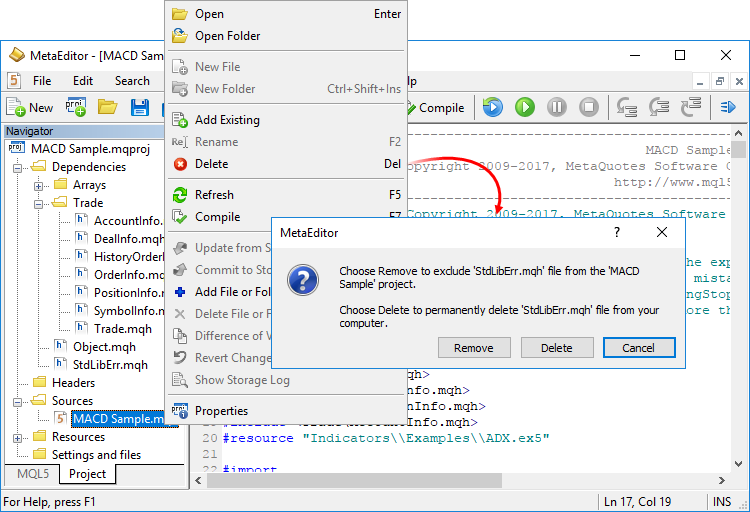
La creazione di un nuovo progetto è facile come la creazione di un normale programma MQL5. Cliccate su 'Nuovo progetto', selezionate il tipo di nuovo programma e specificate le proprietà (come il nome, i gestori di eventi, ecc.) nella procedura guidata MQL5.Per ottenere un file EX5 eseguibile, si può aprire il progetto e premere F7 (il comando di compilazione) o aprire il file principale MQ5 del programma e compilarlo.
Progetti condivisi in MQL5 Storage: Dettagli dell'operazione
I progetti condivisi sono gestiti da una sezione separata Progetti condivisi. Se non avete ancora collegato il magazzino, eseguite il comando 'Activate MQL5 Storage' dal menu contestuale della cartella desiderata. MetaEditor controllerà se il deposito contiene dati salvati e se ci sono progetti condivisi disponibili. Tutti i dati disponibili saranno recuperati dal magazzino e caricati sul tuo computer (operazione di checkout). I progetti di gruppo disponibili appaiono nella sezione Progetti condivisi. Per recuperare i progetti, esegui "Checkout from Storage" nel menu contestuale.
Per creare un nuovo progetto di gruppo, seleziona la cartella Shared Projects e clicca su "New Project":
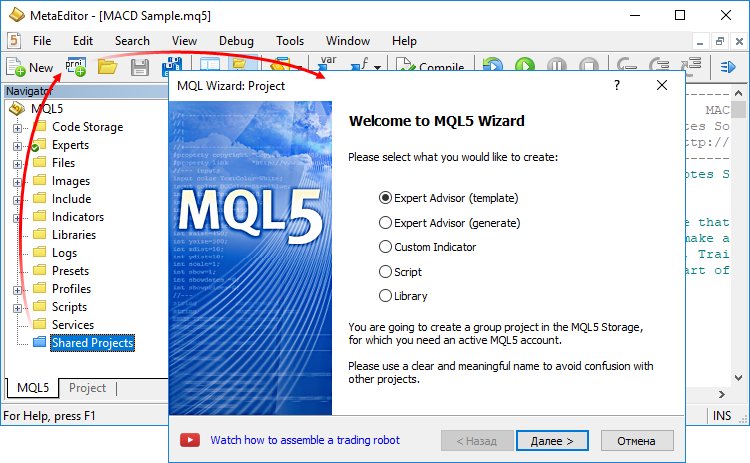
Poi completate i passi standard di MQL5: impostate il tipo, il nome e le proprietà del programma desiderato. Per i progetti di gruppo, si dovrebbero usare nomi chiari e comprensibili, in modo che gli altri partecipanti possano trovarli facilmente. Nei nomi dei progetti si possono usare solo lettere latine senza spazi.Un oggetto creato viene immediatamente aggiunto al magazzino MQL5. I file della Libreria Standard usati nel progetto non vengono aggiunti al magazzino, ed è possibile aggiungerli manualmente.
Per permettere ad altri partecipanti di lavorare con il progetto, aprire le sue proprietà. Da qui è possibile concedere i permessi agli utenti selezionati specificando il loro login MQL5.community, così come impostare i parametri comuni per il lavoro di gruppo:
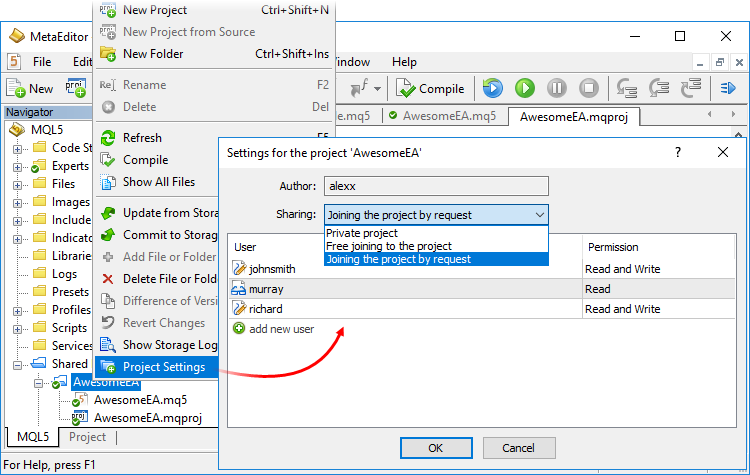
Quando si compila un progetto di gruppo, il file EX5 eseguibile viene automaticamente copiato nella directory locale Experts, Indicators o Scripts a seconda del tipo di programma. Questo ti permette di eseguire immediatamente il programma nel terminale senza doverlo copiare manualmente nella directory appropriata.Come funziona
- Si crea uno strumento sintetico e si imposta la formula per il calcolo del prezzo.
- La piattaforma calcola i tick con una frequenza di 10 volte al secondo, a condizione che il prezzo di almeno uno degli strumenti utilizzati nella formula sia cambiato.
- La piattaforma calcola anche la storia delle barre di un minuto (per gli ultimi due mesi) basandosi sulle barre di minuti degli strumenti usati nella sua formula. Tutte le nuove barre (quelle attuali e quelle successive) sono costruite in tempo reale sulla base dei tick generati dello strumento sintetico.
Per esempio, è possibile creare uno strumento che mostra l'indice del dollaro (USDX). Utilizza la seguente formula:Nota: le coppie USDEUR e USDGBP sono usate nella formula dell'indice del dollaro sorgente. Dato che nella piattaforma sono disponibili solo coppie inverse, nella formula del simbolo sintetico si usa una potenza negativa e Ask invece di Bid.
La piattaforma calcolerà in tempo reale il prezzo del nuovo strumento sulla base delle quotazioni degli altri sei simboli forniti dal vostro broker. Le variazioni di prezzo saranno visualizzate nella finestra Market Watch e sul grafico:

Crea un nuovo simbolo personalizzato, apri la sua specifica e inserisci la formula:
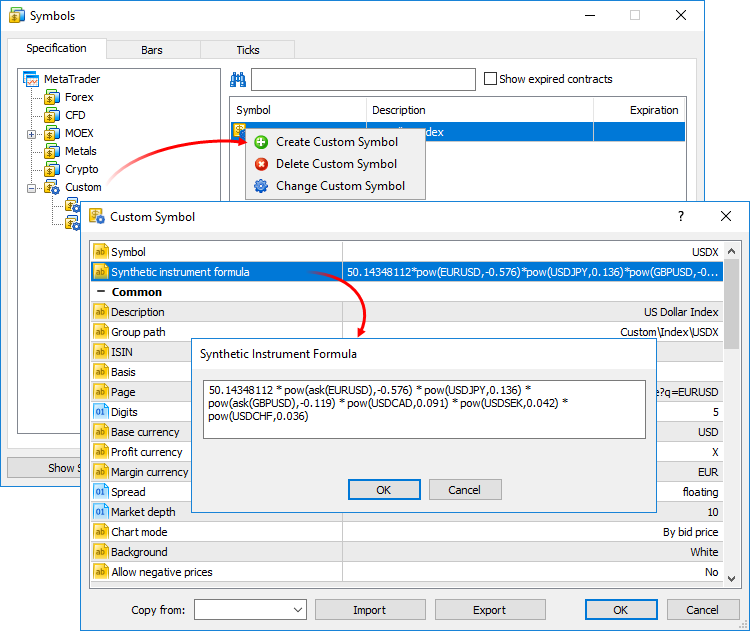
Per comodità, l'editor di formule mostra una lista di opzioni possibili mentre si digitano i nomi dei simboli e delle funzioni.Il calcolo dei tick e delle barre di un minuto di uno strumento sintetico inizia quando questo strumento viene aggiunto al Market Watch. Inoltre, tutti i simboli richiesti per il calcolo del prezzo sintetico vengono automaticamente aggiunti al Market Watch. Una voce sull'inizio del calcolo sarà aggiunta al giornale della piattaforma: Simbolo sintetico USDX: elaborazione iniziata.
Calcolo delle quotazioni in tempo reale
Ogni 100 ms (cioè dieci volte al secondo) vengono controllati i prezzi dei simboli usati nel calcolo. Se almeno uno di essi è cambiato, viene calcolato il prezzo del simbolo sintetico e viene generato un nuovo tick. Il calcolo viene eseguito in parallelo in tre thread per i prezzi Bid, Ask e Last. Per esempio, se la formula di calcolo è EURUSD*GBPUSD, il prezzo del simbolo sintetico sarà calcolato come segue:
La disponibilità delle modifiche viene controllata separatamente per ogni prezzo. Per esempio, se solo il prezzo Bid di uno strumento sorgente è cambiato, solo il prezzo appropriato di uno strumento sintetico sarà calcolato.
Creare una cronologia di barre di minuti
Oltre a raccogliere i tick in tempo reale, la piattaforma crea uno storico dei minuti dello strumento sintetico. Questo permette ai trader di visualizzare grafici di simboli sintetici simili a quelli normali, così come di condurre analisi tecniche utilizzando oggetti e indicatori.
Quando un trader aggiunge uno strumento sintetico al Market Watch, la piattaforma controlla se esiste la sua storia al minuto calcolata. Se non esiste, viene creata la storia degli ultimi 60 giorni, che comprende circa 50.000 barre. Se viene specificato un valore inferiore nel parametro 'Max. barre nel grafico' nelle impostazioni della piattaforma, verrà applicata la restrizione appropriata.
Se alcune delle barre di questo periodo sono già state create, la piattaforma genererà anche nuove barre. Una storia più profonda viene creata se l'utente cerca di visualizzare un periodo di tempo più vecchio sul grafico (scorrendo indietro o accedendo da un programma MQL5).
La storia delle barre di un minuto di uno strumento sintetico è calcolata in base alle barre di un minuto (non tick) degli strumenti utilizzati nella sua formula. Per esempio, per calcolare il prezzo di apertura di una barra di 1 minuto di un simbolo sintetico, la piattaforma usa i prezzi di apertura dei simboli usati nella sua formula. I prezzi High, Low e Close sono calcolati in modo simile.
Se la barra richiesta non è disponibile per nessuno degli strumenti, la piattaforma utilizza il prezzo di chiusura della barra precedente. Per esempio, vengono utilizzati tre strumenti: EURUSD, USDJPY e GBPUSD. Se nel calcolo di una barra corrispondente alle 12:00 la barra richiesta di USDJPY non è disponibile, per il calcolo verranno utilizzati i seguenti prezzi:
Se la barra dei minuti non è disponibile per tutti gli strumenti utilizzati nella formula, la barra dei minuti appropriata dello strumento sintetico non verrà calcolata.
Disegno di nuove barre dei minuti
Tutte le nuove barre (attuali e successive) dello strumento sintetico sono create in base ai tick generati. Il prezzo utilizzato per costruire le barre dipende dal valore del parametro Modalità grafico nella specifica:
Quali operazioni possono essere utilizzate nella formula del simbolo
I dati dei prezzi e alcune proprietà dei simboli esistenti forniti dal broker possono essere utilizzati per calcolare i prezzi sintetici. Specificare quanto segue:
Attenzione alla priorità di calcolo delle operazioni aritmetiche:
Puoi usare delle costanti nella formula:
Potete anche usare nella formula tutte le funzioni matematiche supportate in MQL5, eccetto MathSrand, MathRand e MathIsValidNuber: Solo i nomi brevi sono usati per tutte le funzioni, come fabs(), acos(), asin() ecc.
La funzione CustomTicksAdd permette di alimentare le quotazioni come se queste quotazioni fossero ricevute dal server di un broker. I dati vengono inviati alla finestra Market Watch invece di essere scritti direttamente nel database dei tick. Poi, il terminale salva i tick dal Market Watch al database. Se un grande volume di dati viene passato in una chiamata, il comportamento della funzione cambia, al fine di risparmiare risorse. Se vengono trasmessi più di 256 tick, i dati vengono divisi in due parti. Una parte più grande viene registrata direttamente nel database dei tick (simile a CustomTicksReplace). La seconda parte, composta dagli ultimi 128 tick, viene inviata al Market Watch, da dove il terminale salva i tick in un database.
Ora, questo tipo di protezione è disponibile per tutti gli utenti della piattaforma. Per proteggere i vostri file, eseguite il seguente comando in MetaEditor: Strumenti-MQL5 Cloud Protector. L'unica differenza di MQL5 Cloud Protector dal meccanismo utilizzato nel Mercato, è che il file non è collegato al computer dell'utente. I file protetti tramite MQL5 Cloud Protector possono essere eseguiti su qualsiasi computer in modo simile ai comuni file EX5.
Se il grafico di un simbolo è costruito usando i prezzi Bid (secondo le impostazioni delle specifiche), i prezzi Bid High e Bid Low sono mostrati per questo simbolo. Se un grafico di un simbolo è costruito usando i prezzi Last, i prezzi Last High e Last Low sono mostrati per questo simbolo.
Se Market Watch contiene almeno un simbolo il cui grafico è disegnato sulla base dei prezzi Last, la colonna Last è automaticamente abilitata in aggiunta a High/Low.
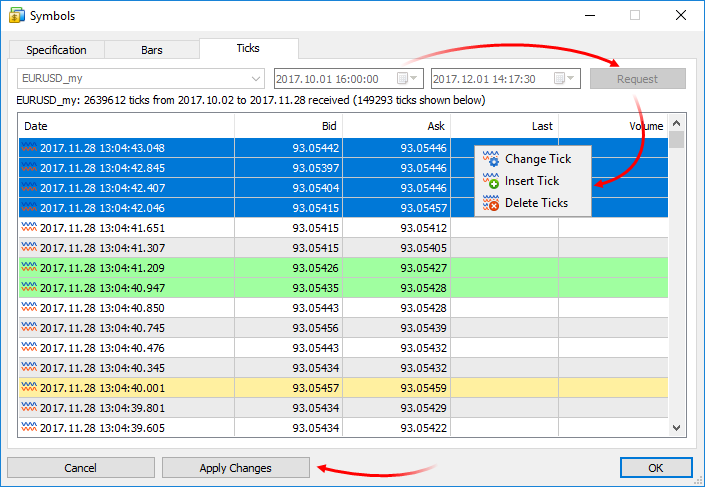
Per comodità, le voci modificate sono evidenziate come segue:Per salvare le modifiche, clicca su "Apply Changes" in fondo alla finestra.
La funzione accetta array dinamici dello stesso tipo e delle stesse dimensioni. Per gli array multidimensionali, il numero di elementi in tutte le dimensioni tranne la prima deve corrispondere.
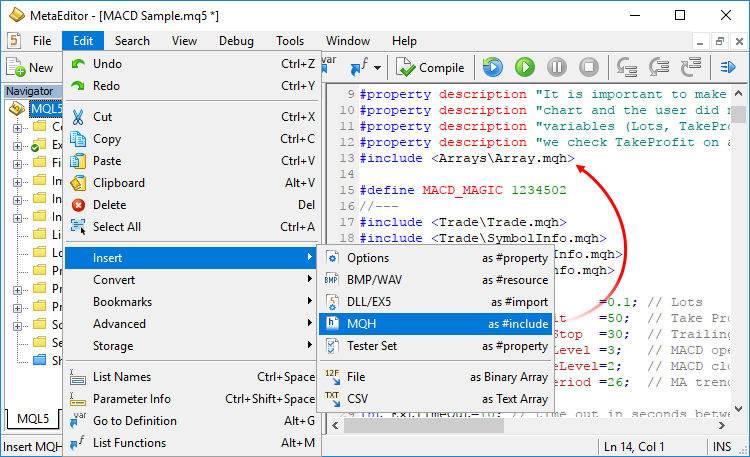
Lo stesso menu permette di aggiungere al codice del programma file sotto forma di un array binario o di testo. Tra l'altro, è possibile trasferire modelli di grafici con Expert Advisors o indicatori: inserite il vostro modello nel codice del programma come un array, e salvatelo su disco usando la funzione FileSave. Dopo di che il modello può essere applicato sul grafico desiderato direttamente da un Expert Advisor usando la funzione ChartApplyTemplate.L'aggiornamento sarà disponibile attraverso il sistema LiveUpdate.
Forum sul trading, sui sistemi di trading automatico e sul test delle strategie di trading
Piattaforma MetaTrader 5 Beta Build 1700: Progetti in MetaEditor e strumenti finanziari sintetici
Sergey Golubev, 2017.12.07 08:47
Un articolo molto interessante è stato pubblicato oggi -
----------------
Come fare trading su una borsa esterna di criptovalute tramite MetaTrader 5
Non molto tempo fa, gli sviluppatori del linguaggio MQL5 hanno introdotto la funzionalità aggiornata con la possibilità di sviluppare simboli e grafici personalizzati. La vasta comunità di trader non ha ancora avuto il tempo di apprezzare la potenza di questa innovazione, ma anche un semplice e discreto brainstorming mostra un enorme potenziale nascosto nei simboli personalizzati. Insieme ad altri strumenti MQL, essi permettono di implementare molte delle idee più audaci e interessanti.
D'ora in poi, MetaTrader 5 non è solo un terminale che interagisce con un DC. Invece, è una piattaforma analitica autosufficiente in grado di connettersi a varie borse attraverso l'API, nonché di visualizzare i movimenti di prezzo e i flussi di scambio. Un piccolo insieme di nuove caratteristiche trasforma il terminale in un sistema aperto piuttosto che in una cassetta degli attrezzi contenente un numero limitato di strumenti di trading. A mio parere, gli strumenti personalizzati possono anche diventare potenti capacità analitiche.
Illustriamo le nuove caratteristiche del linguaggio usando il popolare argomento delle criptovalute come esempio. Credo che questo rafforzerà ulteriormente l'interesse della comunità per i simboli personalizzati.
Chi potrebbe beneficiare dell'articolo:
Forum sul trading, sistemi di trading automatico e strategie di trading di prova
Nuova MetaTrader 5 Build 1730: Progetti in MetaEditor e strumenti finanziari sintetici
MetaQuotes Software Corp., 2017.12.20 13:49
Nuova MetaTrader 5 Build 1730: Progetti in MetaEditor e Strumenti finanziari sintetici
L'aggiornamento della piattaforma MetaTrader 5 sarà rilasciato il 21 dicembre 2017.
Il supporto per le vecchie versioni dei terminali desktop e mobili terminerà con il rilascio della nuova versione della piattaforma:
- Terminale client: versioni inferiori a 730, 23 novembre 2012
- Terminale mobile per iPhone: versioni inferiori a 1171, 11 novembre 2015
- Terminale mobile per Android: versioni inferiori a 1334, 5 agosto 2016
I terminali non supportati non saranno in grado di connettersi alle nuove versioni del server. Si consiglia vivamente di aggiornare i terminali in anticipo.Modifiche al protocollo delle operazioni di archiviazione MQL5
Per supportare i nuovi progetti condivisi, abbiamo aggiornato il protocollo di funzionamento con il MQL5 Storage. Pertanto, sarà necessario eseguire un checkout di tutti i dati dal deposito dopo l'aggiornamento della piattaforma. I dati memorizzati nel MQL5 Storage non saranno persi o influenzati durante l'aggiornamento.
Prima di aggiornare la piattaforma alla nuova versione, si consiglia di eseguire l'operazione Commit per inviare tutte le modifiche locali al MQL5 Storage.
L'aggiornamento presenterà i seguenti cambiamenti:
I progetti completi sono ora disponibili in MetaEditor. Il processo di sviluppo del programma è diventato più conveniente.
Ora il file principale del programma MQ5 non appare come progetto. Il progetto è un file separato "MQPROJ", che memorizza le impostazioni del programma, i parametri di compilazione e le informazioni su tutti i file usati. Le impostazioni principali del progetto sono accessibili da una finestra di dialogo separata, quindi non è necessario specificarle nel codice sorgente tramite #property ora.
Una scheda separata nel Navigator è fornita per comodità di lavoro all'interno del progetto. Tutti i file, come include, resource, header e altri file sono organizzati in categorie in questa scheda. Tutti i file vengono aggiunti automaticamente al navigatore del progetto. Per esempio, se si include un nuovo file MQH, apparirà automaticamente nella sezione "Dependencies" del navigatore.
Il supporto per i nuovi progetti è stato implementato anche nel repository online aggiornato di MQL5 Storage. Ora, è diventato molto più conveniente sviluppare grandi progetti attraverso la collaborazione con altri membri della comunità MQL5.
Nuova sezione Progetti condivisi per progetti di gruppo. Un progetto creato in questa sezione viene immediatamente inviato allo storage: è possibile concedere i permessi ad altri utenti e iniziare subito la collaborazione.
Quando compili un progetto in Progetti condivisi, un file EX5 eseguibile viene automaticamente copiato nella directory locale Experts, Indicators o Scripts a seconda del tipo di programma. Puoi facilmente lanciare il programma su un grafico senza dover copiare i file manualmente.
Cosa c'è di nuovo nel funzionamento di MQL5 Storage
Per implementare il supporto ai nuovi progetti condivisi, abbiamo modificato il protocollo di funzionamento con il MQL5 Storage. Pertanto, sarà necessario eseguire un checkout di tutti i dati dal deposito dopo l'aggiornamento della piattaforma. I dati memorizzati nel deposito MQL5 non saranno persi o influenzati durante l'aggiornamento.
Il comando 'Checkout dal magazzino' non è più disponibile. Invece, i comandi 'Activate MQL5 Storage' e 'Update from Storage' sono utilizzati per ricevere i dati:
Nuovi progetti: Esempi di creazione e dettagli di funzionamento
Una nuova entità di progetto è stata aggiunta in MetaEditor. Un progetto è un file mqproj che memorizza le proprietà comuni del programma e le informazioni su tutti i file utilizzati. Ora, le proprietà del programma possono essere comodamente gestite da una finestra separata di MetaEditor invece di modificare manualmente le proprietà nel codice sorgente (usando le direttive #property).
Se hai del codice disponibile, puoi facilmente testare nuovi progetti usando il comando 'New Project from Source'.
Nella directory in cui si trova il file selezionato, verrà creato un nuovo file di progetto con lo stesso nome e l'estensione mqproj. Le principali proprietà del programma specificate nel codice sorgente tramite #property saranno automaticamente aggiunte al progetto, inclusi il nome, il copyright, la versione, il link al sito dello sviluppatore e la descrizione del programma.
Due nuove opzioni per la compilazione dei programmi MQL5 sono state aggiunte alle proprietà del progetto:
Per lavorare con i progetti, usate una scheda Progetto separata nella finestra Navigatore. Tutti i file usati in un progetto sono visualizzati in questa scheda in una forma conveniente. Quando un progetto viene generato da un file sorgente, tutti i file di inclusione usati (specificati usando la directory #include nel file principale di MQ5 e nei suoi file di inclusione) vengono automaticamente aggiunti alla sezione Dependencies.
Quando un nuovo file include viene aggiunto al codice sorgente, appare anche nel Navigator del progetto. I file header usati vengono aggiunti alla sezione Headers; immagini, suoni e altri programmi MQL5 usati nel progetto come risorsa vengono aggiunti alla sezione Resources. I file MQ5 con il codice sorgente sono visualizzati nella sezione Sources. Nella sezione 'Impostazioni e file', è possibile aggiungere altri file, come i file di set per i test e i modelli di grafici.
Usate i comandi del menu di contesto per aggiungere file esistenti ad un progetto o per eliminare file da esso. Fai attenzione quando cancelli i file, poiché puoi rimuovere un file dal progetto (rimuovere il vincolo) o cancellarlo completamente dal disco rigido:
La creazione di un nuovo progetto è facile come la creazione di un normale programma MQL5. Cliccate su 'Nuovo progetto', selezionate il tipo di nuovo programma e specificate le proprietà (come il nome, i gestori di eventi, ecc.) nella procedura guidata MQL5.
Per ottenere un file EX5 eseguibile, si può aprire il progetto e premere F7 (il comando di compilazione) o aprire il file MQ5 principale del programma e compilarlo.
Progetti condivisi in MQL5 Storage: Dettagli dell'operazione
I progetti condivisi sono gestiti da una sezione separata Progetti condivisi. Se non avete ancora collegato il magazzino, eseguite il comando 'Activate MQL5 Storage' dal menu contestuale della cartella desiderata. MetaEditor controllerà se il deposito contiene dati salvati e se ci sono progetti condivisi disponibili. Tutti i dati disponibili saranno recuperati dal magazzino e caricati sul tuo computer (operazione di checkout). I progetti di gruppo disponibili appaiono nella sezione Progetti condivisi. Per recuperare i progetti, esegui "Checkout from Storage" nel menu contestuale.
Per creare un nuovo progetto di gruppo, seleziona la cartella Shared Projects e clicca su "New Project":
Poi completate i passi standard di MQL5: impostate il tipo, il nome e le proprietà del programma desiderato. Per i progetti di gruppo, si dovrebbero usare nomi chiari e comprensibili, in modo che gli altri partecipanti possano trovarli facilmente. Nei nomi dei progetti si possono usare solo lettere latine e numeri senza spazi.
Un oggetto creato viene immediatamente aggiunto al magazzino MQL5. I file della Libreria Standard usati nel progetto non vengono aggiunti al magazzino, ed è possibile aggiungerli manualmente.
Per permettere ad altri partecipanti di lavorare con il progetto, aprire le sue proprietà. Da qui è possibile concedere i permessi agli utenti selezionati specificando il loro login MQL5.community, così come impostare i parametri comuni per il lavoro di gruppo:
Quando compilate un progetto di gruppo, il file EX5 eseguibile viene automaticamente copiato nella directory locale Experts, Indicators o Scripts a seconda del tipo di programma. Questo permette di eseguire istantaneamente il programma nel terminale senza doverlo copiare manualmente nella directory appropriata.
Progetti pubblici in MQL5 Storage: Partecipazione allo sviluppo
Come accennato in precedenza, ogni progetto di gruppo in MQL5 Storage ha impostazioni di pubblicità: il progetto può essere privato o aperto ad altri utenti. Ora, tutti i progetti a cui è possibile unirsi liberamente sono visualizzati nella scheda separata "Progetti pubblici".
Tutti possono trovare un progetto interessante e prendere parte al suo sviluppo. Basta cliccare su Join e ricevere il progetto dallo storage.
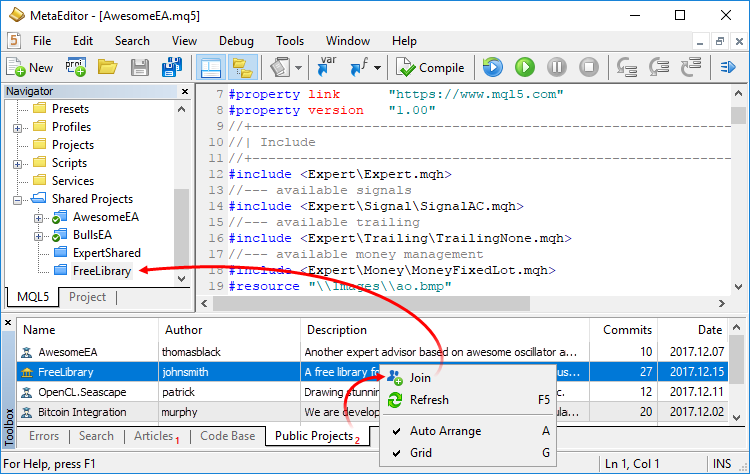
Ogni utente iscritto ottiene diritti di sola lettura. Contatta l'autore del progetto per poter presentare le tue modifiche. Per conoscere il suo login, apri le proprietà del progetto tramite il menu contestuale.Terminale: Ora, la piattaforma di trading permette di creare strumenti finanziari sintetici, cioè simboli basati su uno o più strumenti esistenti. L'utente deve impostare la formula per il calcolo delle quotazioni, dopo di che la piattaforma genererà i tick dello strumento sintetico in tempo reale, e creerà anche la sua storia dei minuti.
Come funziona
Per esempio, è possibile creare uno strumento che mostra l'indice del dollaro (USDX). Esso utilizza la formula seguente:
Nota: le coppie USDEUR e USDGBP sono utilizzate nella formula dell'indice del dollaro sorgente. Poiché nella piattaforma sono disponibili solo coppie inverse, nella formula del simbolo sintetico viene utilizzata una potenza negativa e Ask invece di Bid.
La piattaforma calcolerà in tempo reale il prezzo del nuovo strumento sulla base delle quotazioni degli altri sei simboli forniti dal vostro broker. Le variazioni di prezzo saranno visualizzate nella finestra Market Watch e sul grafico:

Creare un nuovo simbolo personalizzato, aprire la sua specifica e inserire la formula:
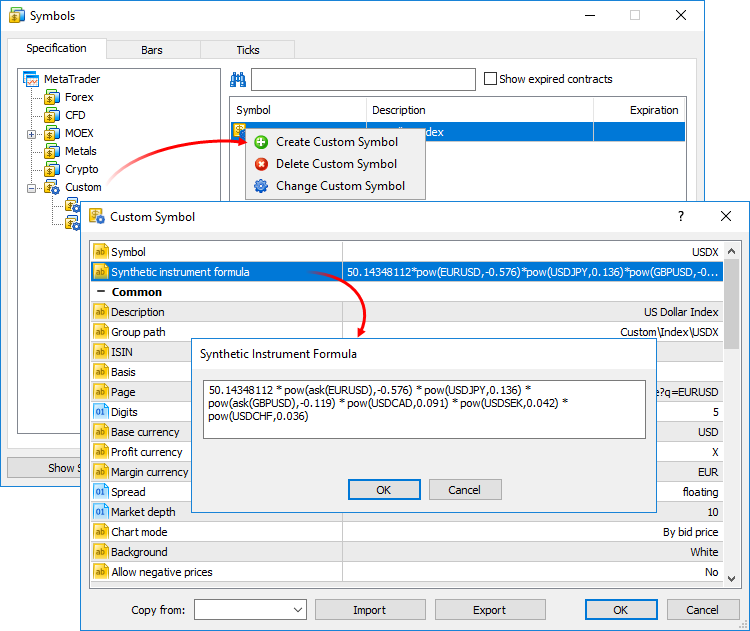
Per comodità, l'editor di formule mostra una lista di opzioni possibili mentre si digitano i nomi dei simboli e delle funzioni.Il calcolo dei tick e delle barre di un minuto di uno strumento sintetico inizia quando questo strumento viene aggiunto al Market Watch. Inoltre, tutti i simboli richiesti per il calcolo del prezzo sintetico vengono automaticamente aggiunti al Market Watch. Una voce sull'inizio del calcolo sarà aggiunta al giornale della piattaforma: Simbolo sintetico USDX: elaborazione iniziata.
Calcolo delle quotazioni in tempo reale
Ogni 100 ms (cioè dieci volte al secondo) vengono controllati i prezzi dei simboli usati nel calcolo. Se almeno uno di essi è cambiato, viene calcolato il prezzo del simbolo sintetico e viene generato un nuovo tick. Il calcolo viene eseguito in parallelo in tre thread per i prezzi Bid, Ask e Last. Per esempio, se la formula di calcolo è EURUSD*GBPUSD, il prezzo del simbolo sintetico sarà calcolato come segue:
La disponibilità delle modifiche viene controllata separatamente per ogni prezzo. Per esempio, se solo il prezzo Bid di uno strumento sorgente è cambiato, solo il prezzo appropriato di uno strumento sintetico sarà calcolato.
Creare una cronologia di barre di minuti
Oltre a raccogliere i tick in tempo reale, la piattaforma crea uno storico dei minuti dello strumento sintetico. Questo permette ai trader di visualizzare grafici di simboli sintetici simili a quelli normali, così come di condurre analisi tecniche utilizzando oggetti e indicatori.
Quando un trader aggiunge uno strumento sintetico al Market Watch, la piattaforma controlla se esiste la sua storia al minuto calcolata. Se non esiste, viene creata la storia degli ultimi 60 giorni, che comprende circa 50.000 barre. Se viene specificato un valore inferiore nel parametro 'Max. barre nel grafico' nelle impostazioni della piattaforma, verrà applicata la restrizione appropriata.
Se alcune delle barre di questo periodo sono già state create, la piattaforma genererà anche nuove barre. Una storia più profonda viene creata se l'utente cerca di visualizzare un periodo di tempo più vecchio sul grafico (scorrendo indietro o accedendo da un programma MQL5).
La storia delle barre di un minuto di uno strumento sintetico è calcolata in base alle barre di un minuto (non tick) degli strumenti utilizzati nella sua formula. Per esempio, per calcolare il prezzo di apertura di una barra di 1 minuto di un simbolo sintetico, la piattaforma usa i prezzi di apertura dei simboli usati nella sua formula. I prezzi High, Low e Close sono calcolati in modo simile.
Se la barra richiesta non è disponibile per nessuno degli strumenti, la piattaforma utilizza il prezzo di chiusura della barra precedente. Per esempio, vengono utilizzati tre strumenti: EURUSD, USDJPY e GBPUSD. Se nel calcolo di una barra corrispondente alle 12:00 la barra richiesta di USDJPY non è disponibile, per il calcolo verranno utilizzati i seguenti prezzi:
Se la barra dei minuti non è disponibile per tutti gli strumenti utilizzati nella formula, la barra dei minuti appropriata dello strumento sintetico non verrà calcolata.
Disegno di nuove barre dei minuti
Tutte le nuove barre (attuali e successive) dello strumento sintetico sono create in base ai tick generati. Il prezzo utilizzato per costruire le barre dipende dal valore del parametro Modalità grafico nella specifica:
Quali operazioni possono essere utilizzate nella formula del simbolo
I dati dei prezzi e alcune proprietà dei simboli esistenti forniti dal broker possono essere utilizzati per calcolare i prezzi sintetici. Specificare quanto segue:
Attenzione alla priorità di calcolo delle operazioni aritmetiche:
Puoi usare delle costanti nella formula:
Potete anche usare nella formula tutte le funzioni matematiche supportate in MQL5, tranne MathSrand, MathRand e MathIsValidNumber: Per tutte le funzioni si usano solo nomi brevi, come fabs(), acos(), asin() ecc.
La funzione CustomTicksAdd permette di alimentare le quotazioni come se queste quotazioni fossero ricevute dal server di un broker. I dati vengono inviati alla finestra Market Watch invece di essere scritti direttamente nel database dei tick. Poi, il terminale salva i tick dal Market Watch al database. Se un grande volume di dati viene passato in una chiamata, il comportamento della funzione cambia, al fine di risparmiare risorse. Se vengono trasmessi più di 256 tick, i dati vengono divisi in due parti. Una parte più grande viene registrata direttamente nel database dei tick (simile a CustomTicksReplace). La seconda parte, composta dagli ultimi 128 tick, viene inviata al Market Watch, da dove il terminale salva i tick in un database.
Ora, questo tipo di protezione è disponibile per tutti gli utenti della piattaforma. Per proteggere i vostri file, eseguite il seguente comando in MetaEditor: Strumenti-MQL5 Cloud Protector. L'unica differenza di MQL5 Cloud Protector dal meccanismo utilizzato nel Mercato, è che il file non è collegato al computer dell'utente. I file protetti tramite MQL5 Cloud Protector possono essere eseguiti su qualsiasi computer in modo simile ai comuni file EX5.
Se il grafico di un simbolo è costruito usando i prezzi Bid (secondo le impostazioni delle specifiche), i prezzi Bid High e Bid Low sono mostrati per questo simbolo. Se il grafico di un simbolo è costruito usando i prezzi Last, i prezzi Last High e Last Low sono mostrati per questo simbolo.
Se Market Watch contiene almeno un simbolo il cui grafico è disegnato sulla base dei prezzi Last, la colonna Last è automaticamente abilitata in aggiunta a High/Low.
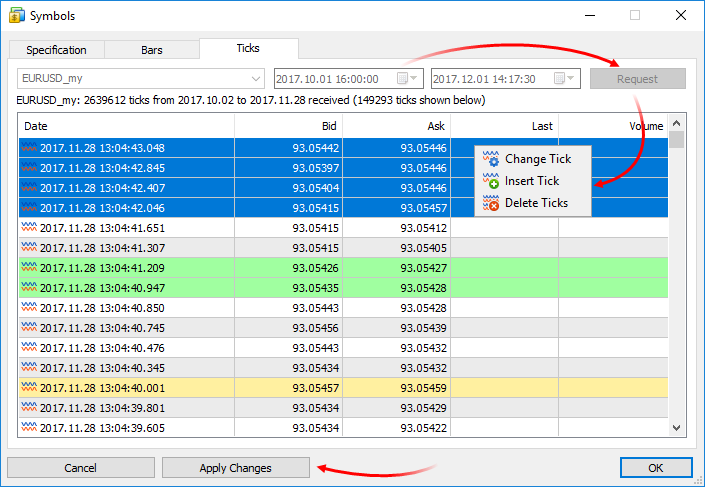
Per comodità, le voci modificate sono evidenziate come segue:Per salvare le modifiche, clicca su "Apply Changes" in fondo alla finestra.
I trader possono inviare una richiesta a un broker per aprire un conto reale direttamente dai terminali desktop. L'utente deve compilare un semplice modulo di richiesta con i dettagli di contatto. Dopodiché viene creato uno speciale conto preliminare per il trader. Poi, il broker contatta il trader per formalizzare le relazioni e trasformare il conto reale da quello preliminare.
MQL5: Aggiunte collezioni di dati generici alla libreria standard. Esse contengono classi e interfacce per definire collezioni basate su modelli. Le nuove collezioni fortemente tipizzate forniscono una maggiore comodità di sviluppo dell'applicazione e alte prestazioni di gestione dei dati.
La libreria è collocata nella cartella Include\Generic della directory di lavoro del terminale.
La funzione accetta array dinamici dello stesso tipo e delle stesse dimensioni. Per gli array multidimensionali, il numero di elementi in tutte le dimensioni tranne la prima deve corrispondere.
Il terminale non calcola questo valore. Viene richiesto dal sistema operativo una volta al minuto. Non è un'indicazione della qualità della connessione tra un particolare terminale e un server commerciale, poiché la percentuale è calcolata per l'intera attività di rete, incluso il sistema e l'attività in background.
La proprietà TERMINAL_RETRANSMISSION è aggiunta all'enumerazione ENUM_TERMINAL_INFO_DOUBLE, la funzione TerminalInfoDouble è utilizzata per ottenerla.
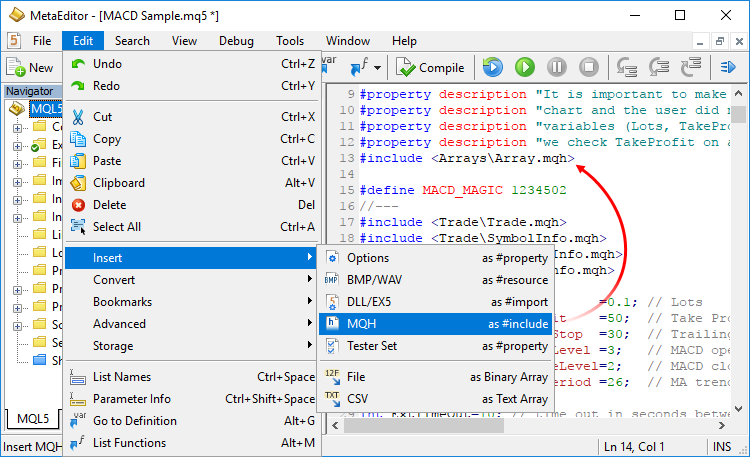
Lo stesso menu permette di aggiungere al codice del programma file sotto forma di un array binario o di testo. Tra l'altro, è possibile trasferire modelli di grafici con Expert Advisors o indicatori: inserite il vostro modello nel codice del programma come un array, e salvatelo su disco usando la funzione FileSave. Dopo di che il modello può essere applicato sul grafico desiderato direttamente da un Expert Advisor usando la funzione ChartApplyTemplate.L'aggiornamento sarà disponibile attraverso il sistema Live Update.
Форум по трейдингу, автоматическим торговым системам и тестированию торговых стратегий
Обсудим совместные проекты в редакторе - зачем они и куда движутся
Renat Fatkhullin, 2017.12.28 16:51
Ho completamente dimenticato - stiamo rilasciando un nuovo sistema di comunicazione per la comunicazione a gennaio.
Si tratta di un analogo di Telegram, con canali e gruppi (pubblici e privati).
Sarà possibile lanciare gruppi tematici, anche a pagamento.
Per esempio, distribuire il contenuto anallyticalcio tramite abbonamento. Grande enfasi sullo scambio di dati dai terminali. Questo renderà molto più veloce e comodo lo scambio di grafici, profili, impostazioni, programmi, ecc.
Per quanto riguarda la MT5 è ora robusta e promettente. Sto pianificando di migrare alla MT5 a partire dal prossimo anno, voglio rapidamente chiedere per quanto riguarda la "formula sintetica e simbolo personalizzato", diciamo che il mio broker non fornisce il simbolo personalizzato che ho scelto di creare, posso aprire operazioni su quei simboli e fare profitti/ perdite e sarà aggiunto / detratto al mio saldo?
Creare un news feed personalizzato per MetaTrader 5
MetaTrader 5 ha molte caratteristiche utili di cui un trader avrebbe bisogno, indipendentemente dal suo stile di trading, compreso un possibile accesso a un feed di notizie dal vivo. Esso fornisce ai trader un contesto inestimabile che può avere qualche effetto sui mercati. L'unica limitazione è la portata delle notizie fornite. Credo che i trader potrebbero trarre beneficio dall'avere accesso a un feed di notizie più flessibile che permetta di scegliere non solo il tipo di notizie ma anche la loro fonte.